笔者:YY同学
文章目录
写在前面
本篇重点在于基本环境配置流程,不同虚拟机版本以及不同软件版本可能存在不同问题,仅供参考。
本篇以Windows Server 2008 R2 x64为例:
- 环境:Windows Server 2008 R2 x64
- Netbeans 版本:NetBeans IDE 6.5
- JDK 版本:jdk-6u11
- Tomcat 版本:Apache Tomcat 6.0.18(Netbeans 自带)
1. 安装虚拟机以及Netbeans
先配置虚拟机,然后安装JDK,然后安装Netbeans。按照步骤安装,基本都选默认就可以。特别注意虚拟机、JDK和Netbeans版本需要匹配,并且统一x86或者x64,否则可能会出现安装失败或者开机闪退的问题。
记得一定要 勾选 Tomcat 安装选项
2. 虚拟机上创建 docBase
我们默认将 document Base 建立在虚拟机的 文档 目录下面
中间的文件夹多少个都无所谓,但最后需要创建一个 ROOT 文件夹,并在该文件夹下创建一个用于测试的 .txt 文件。
创建完成后记得复制一下当前的路径到一个空白的文档下面(等会要用到)
3. 配置 Server 路径
在用户文件夹下找到 .netbeans(如果之前都是默认安装的话应该能找到)
然后进入.netbeans\6.5\apache-tomcat-6.0.18_base\conf下面
找到 server.xml 并用写字板(推荐)打开,找到这一串代码
然后将我们之前记录的 appBase 的内容复制粘贴到引号中间(注意appBase是没有/ROOT的),然后将 name 字段改为 www.webprog.org,这个可以随便改,但请注意与后面请求域名统一。
4. 配置 Catalina 路径
返回上一级目录,在 Catalina 目录下拷贝粘贴整个 localhost 文件夹并且重命名。进入重命名后的文件夹,打开 ROOT.xml,将 docBase 内容复制粘贴到引号内。(docBase有/ROOT)
5. 关闭虚拟机防火墙并检查 Tomcat 端口
现在基本的配置已经完毕了,我们确认一下虚拟机的防火墙是否已经关闭,如果没有关闭可能导致后续宿主机无法 ping 通虚拟机
之后我们打开 Netbeans,找到服务>服务器>Apache Tomcat 6.0.18,右键属性,查看端口是否为8084(端口可以任意设置,这里以 8084 为例)
6. 配置完毕,开始测试
- 首先获取虚拟机 ip 地址,在虚拟机 cmd 中输入命令
ipconfig(注意是虚拟机)
- 进入 Netbeans,启动 tomcat 服务
- 在宿主机新建空白文档然后写入命令(/webtest.txt表示访问之前在ROOT下创建的webtest.txt文件,Host 后面的域名也需要对应之前 server.xml 配置的域名)
- 打开宿主机 cmd 使用
telnet命令(如果虚拟机开启防火墙则可能无法正常连接)
注意:这里的ip地址要根据自己的虚拟机的ip地址来,telnet访问教程可参考
https://blog.csdn.net/qq_42950838/article/details/112727192
- 使用显示命令
Ctrl+]然后Enter,鼠标右键粘贴命令后再按两下Enter
获取成功,成功返回 webtest.txt 文本信息- 至此,Tomcat Server 配置完成,之后可以在 ROOT 文件夹下面放置自己写的 .html 网页并且开启访问服务











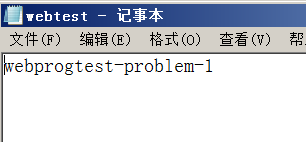









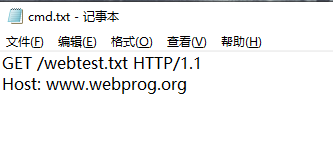
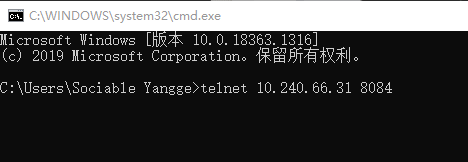















 396
396











 被折叠的 条评论
为什么被折叠?
被折叠的 条评论
为什么被折叠?








